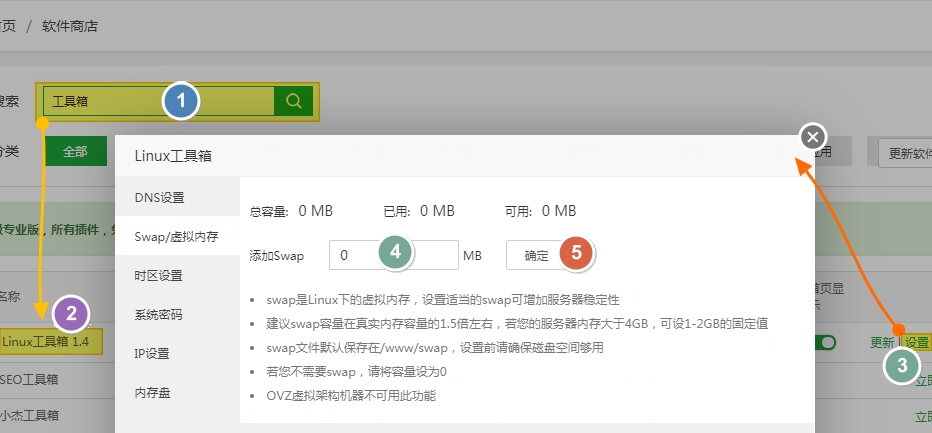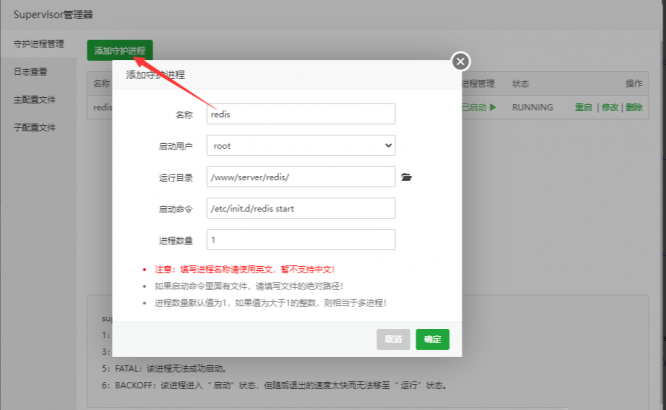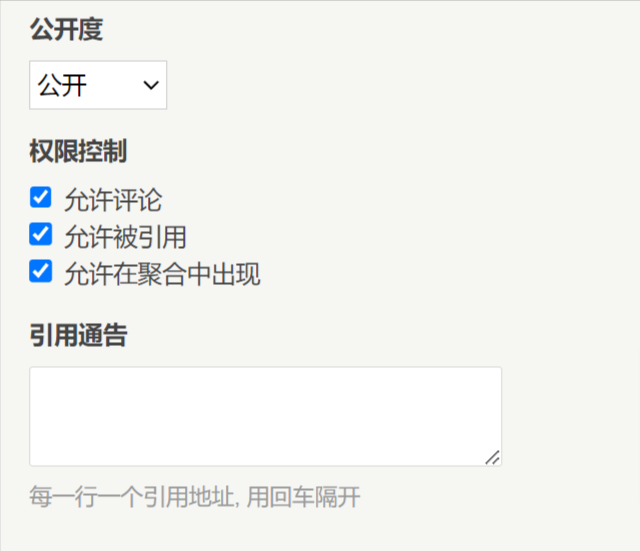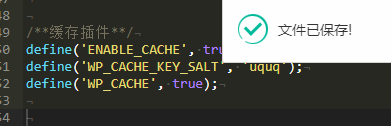很多小姐姐的电脑可能很容易出现上图这种情况——c盘红的不要不要的
这种情况很容易会导致程序运行变慢,甚至可能造成电脑死机
咋个解决呢?
今天就出一篇完整有效的解决攻略
1
清理垃圾软件
首先,肯定是清理系统垃圾了
但关于清理垃圾的软件,藏藏其实很早就分享过了
如果没看过的话,请先翻回去看一下下:
不过实际上,除了系统历史升级文件,各种浏览记录、更新日志、卸载残留等等垃圾文件占用的空间其实很少
更多切实有效的方法大家还是继续往下看
2
软件搬家
除了清理垃圾,很多粉丝来问过藏藏:我能不能把软件搬到其他盘?
当然,这个想法是可以实现的
2.1
foldermove
对于安装在c盘的软件,一般都默认在 program files & program files(x86) 文件夹中
打开软件,找到c盘的软件安装文件夹,设置好新目录,点击「移动并设置符号链接」即可
foldermove 的移动原理不难,就是把软件移动到新目录,在原目录留下一个文件夹快捷方式,通过快捷方式映射到软件的真实存放位置
如果你想复原的话,删除快捷方式 ,把文件移回原路径即可
另外使用这个软件的话需要注意以下两点:
一次只能移动一个软件
要保证移动之前,软件完全关闭,没有相关服务占用
软件搬家
2.2
腾讯电脑管家
凯发k8天生赢家一触即发官网:guanjia.qq.com
腾讯电脑管家的工具箱中,就有「软件搬家」这一个功能,而且比foldermove更简单好用
在电脑管家的「工具箱」的「软件」一栏中即可找到「软件搬家」这个功能:
选择需要搬家的软件,设置好目录,点击「开始搬移」即可
同时你可以在「搬运历史」中还原回去
2.3
建议是卸载重装
但其实藏藏是不建议各位使用软件搬家的,因为软件搬家可能会导致很多软件后续使用上的问题
比如我原本安装在c盘的premiere(视频剪辑软件,简称pr),如果使用软件搬家软件搬家到d盘
后续如果我想装一些pr的插件,因为插件默认的目录都是pr的默认安装目录,但现在c盘的pr被搬走了
所以后续的插件安装后就会使用不上(想使用还得自己手动去移动插件文件)
所以藏藏还是建议各位别嫌麻烦:手动卸载软件后,再手动重新安装到其他目录
当然,卸载软件最好能用专门的卸载软件来保证卸载干净,这里推荐各位看看藏藏之前写的一篇文章,里面有详细教怎么完全卸载一个软件:
3
修改文件库位置/软件的缓存目录
除了软件尽量少安装在c盘,其实有更重要的2点需要各位在日常使用电脑的时候注意
3.1
修改文件库的位置
像我的电脑中这些文件夹:文档、视频、音乐、、下载
实际默认目录都是在c盘
▲就是这些文件夹
像浏览器默认文件下载目录一般都是「下载」这个文件夹,如果你不太注意,久而久之,c盘就会被慢慢装满
而这些下载下来的文件,实际也不是「垃圾文件」,你用那些垃圾清理软件无论清理多少遍都不会清理掉的
除了手动去清理,藏藏建议大家直接更改这些文件夹的默认位置,一劳永逸
藏藏就统统把文档、视频、音乐、、下载,这几个文件夹的位置改到了d盘
修改的方法也很简单,打开我的电脑,右键「文档」这个文件夹,选择属性
然后切换到「位置」选项卡,点击「移动」,更改到c盘以外的位置即可
改完之后,原本目录下的文件也会自动被移动到新目录
其他视频、音乐、、下载文件夹的修改方法同理,不赘述了
3.2
更改软件缓存目录
类似于qq/微信这类聊天软件,如果你好友比较多或者加的群比较多啥的,一般一年就有好几十g的聊天文件大小(尤其pc版微信一般还默认开启了文件自动下载的)
而且这些软件默认的缓存目录一般也都是c盘
所以你可能感觉自己每天也就聊聊天,也没咋下载文件,安装软件到c盘啥的,结果不知不觉c盘就红了
那很可能就是因为这些软件的缓存文件把你的c盘给堆满了
你需要自己手动去软件的「设置」里面一一修改
▲更改微信的文件保存目录
简单说一下常见占用大量缓存的软件:
微信/qq/tim一类的聊天软件
腾讯/优酷/爱奇艺一类的视频软件
网易/qq音乐/虾米音乐一类的音乐软件
ps/pr/ae一类的设计&视频剪辑软件
印象笔记/有道云笔记一类笔记软件
idm/fdm一类的下载软件
这些软件的缓存目录几乎清一色都默认是c盘,建议都自己手动修改一下
藏藏建议是:在其他盘,比如d盘创建一个专门的缓存目录,然后统一把这些软件的缓存目录改过去
▲藏藏的d盘专门有个文件夹来装缓存文件
wiztree
但怎么知道哪些软件的缓存占用c盘比较多呢?
这里推荐各位用wiztree这个软件
但使用这个软件扫描c盘的前提是:你要能分清楚哪些文件是能删的,哪些是不能删的,千万不要看到占用大的文件随意就删除!
如果一不小心删除了系统必要文件,很容易导致系统出问题
wiztree的使用很简单,绿色软件下载即用,打开后选择你要扫描的磁盘即可:
wiztree左上为目录树显示文件夹占用,右上可查看某一类文件所占空间,下部分为图形化显示文件夹占用
在左上部分目录树里根据文件夹占用依次展开目录即可轻松找到究竟是是什么占了你的c盘空间
直接右键即可浏览文件夹
比如说藏藏这里就找到了我电脑目录:
c:\users\666\appdata\roaming\apple computer\mobilesync\backup下面一个8个多g的文件夹
这个看起来像乱码一样的文件夹是什么文件呢
实际这个文件夹是 itunes 对 iphone 手机的备份文件
所以,这个其实是可以删除或者移动的
我把这个文件夹剪切到其他盘,那我的c盘不就腾出8个g的空间了?
如果判断不了究竟能不能删:请善用百度!
藏藏上次清理c盘,就是用这个软件发现:有一次没注意在看直播的时候点击了idm的下载按钮(idm的默认缓存目录在c盘),导致我c盘一夜之间莫名其妙少了近10个g!
另外,这个软件还能扫描出隐藏的文件夹
系统优化
4
把d盘的空间分给c盘
当然,对于某些人来说,可能最根本的问题是:
在最起初给c盘分区的时候,划给c盘的空间就实在太小了呀!
▲50g的c盘怎么都不够用啊
当然,这其中部分原因也是因为软件的安装包越发展越大,当年ps cs6也才占用400mb空间而已,而现在ps 2020直接装完就占用4gb,占用空间整整翻了10倍!
这种情况的话,以上提到的「软件搬家」、「改文件库位置」、「修改软件的缓存目录」其实都不能根本的解决问题了
真想解决这种情况,只能靠对系统重新分区来解决!
别听到对系统分区就觉得很难,实际根本无需任何第三方软件就能解决,而且其中最耗时的步骤实际上可能是复制、剪切…
先举一个最简单的例子来说明给c盘增加空间所需要的前提:
假设你有现在有c、d、e 三个磁盘
重点:如果你想给c盘增加空间,需要保证d盘是空的!你是不能把e盘的空间分给c盘的!
d盘不是空的怎么办?——先暂时移动到e盘
e盘装不下d盘的文件怎么办?——先暂时移动到u盘、移动硬盘等里面
下面假设你已经将所有d盘的文件暂时腾空了
然后以win10为例,在桌面左下角,右键开始按钮,选择磁盘管理(win7可以在控制面板里面找到磁盘管理)
然后我们右键d盘,选择「压缩卷」
把d盘的空间全部压缩了!
然后你就可以看到在c盘的右边多出了一个未分配空间
接着在c盘上右键选择「扩展卷」
然会运行扩展卷向导,输入你想新增给c盘的空间,然后点击下一步即可
然后你的c盘就新增30g空间了
最后呢,你需要把剩下的那些未分配的空间,重新变成d盘即可
在未分配空间上右键,选择「新建简单卷」
把剩下的空间全填进去后一路下一步,分配驱动器号这里重新分配为d盘,再点下一步就行了
最后的最后,再把你之前暂时移动的其他地方的文件重新移动回d盘就搞定了
如果你在d盘有安装软件,如此操作一番下来,是不会影响后续d盘软件的运行的!
还有一种情况,假如你只有c、d两个盘,而且你还没有u盘、移动硬盘啥的,怎么办?
打比方说你是这种情况:你d盘有300g大小,里面装了200g的文件,那你只能下面这种方式解决了:
▲稍微有点麻烦,大家看图吧
其实就是先把d盘能压缩的空间压缩出来,暂时新建为e盘,然后把文件一点一点搬过去,之后的步骤就和上面教了一样了~